Erfahren Sie, wie Sie diese von Apple-Nutzern schon lange erwartete Funktion nutzen können.
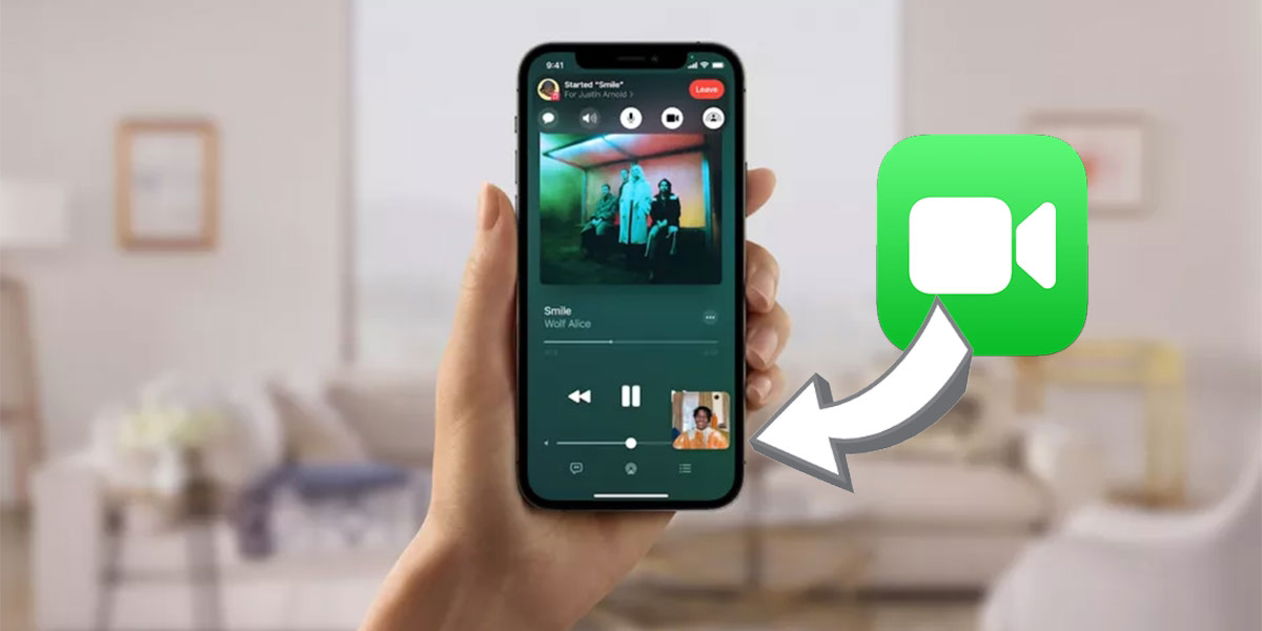
FaceTime ist das unverzichtbare Tool für Videoanrufe von einem iPhone oder iPad, obwohl es im App Store noch weitere Alternativen gibt. Es handelt sich jedoch um die native iOS-App, sodass alle Nutzer mit einem Apple-Handy oder -Tablet über diese App verfügen. Die FaceTime-Schnittstelle bietet die Möglichkeit dazuBildschirm während eines Anrufs teilen.
Diese Funktion wird von den Benutzern mit Spannung erwartet, da sie auch auf anderen Plattformen für Videoanrufe verfügbar ist. Sie ist sehr nützlich, um den Bildschirm dem anderen Mitglied des Bildschirms zu zeigen oder umgekehrt. Wir werden diese Funktion aktivieren und alles entdecken, was Sie mit Ihrem iPhone oder iPad tun können.
Voraussetzungen für die Nutzung dieser FaceTime-Funktion
Bevor Sie diese Funktion aktivieren und nutzen, müssen Sie eine Reihe von Bedingungen berücksichtigen. Wurde von anderen inspiriertPlattformen wie Skype, der schon seit einiger Zeit mit dieser Funktion arbeitet und dies ermöglichtErfassen Sie den mobilen Bildschirmdamit die übrigen Teilnehmer des Anrufs es sehen können. Es hat keinen Einfluss auf Ihre Privatsphäre und ist es auch nichtAnrufaufzeichnung, da es live übertragen wird und nicht auf einem Server gespeichert wird.
Sie müssen nicht länger eine Skizze für die andere Person anfertigen oder stundenlang versuchen, ihr über FaceTime etwas zu erklären. Alles wird einfacher, indem Sie den Bildschirm teilen und direkt anzeigen, was Sie unterrichten möchten. Auch wenn diese Funktion in der Anwendung enthalten istNicht kompatibel mit Versionen vor iOS 15.
Daher muss Ihr Apple-Handy oder -Tablet mit iOS 15 oder aktualisiert werdeniPadOS 15, andernfalls steht Ihnen diese Bildschirmfreigabeoption nicht zur Verfügung. Ihr Gerät muss nicht nur aktualisiert werden,sondern die übrigen Geräte, die am Anruf teilnehmen. Hinsichtlich der Hardware gibt es keine Mindestanforderungen für eine gute Leistung der App. Sie müssen lediglich berücksichtigen, dass das Betriebssystem über diese oder eine höhere Version verfügt. Und wenn Sie einen Mac haben, müssen Sie auch damit rechnenmacOS Montereymindestens.
So teilen Sie Ihren Bildschirm auf FaceTime
Unter Berücksichtigung der Einsatzmöglichkeiten dieser Funktion und der Anforderungen, die an Ihr Gerät gestellt werden, müssen Sie lediglich wissen, wie Sie die Option zum Teilen des Bildschirms mit den übrigen Gesprächsteilnehmern aktivieren.
Teilen Sie den Bildschirm von iPhone und iPad mit FaceTime
Zuerst erklären wir Schritt für Schritt die Anleitung für Besitzer eines iPhones oder iPads, wo die FaceTime-App am häufigsten genutzt wird. ErDer Vorgang ist auf beiden Geräten nahezu identisch, deshalb teilen sie sich einen Abschnitt, um den Prozess zu erklären. Um diese Funktion nutzen zu können, müssen Sie dies tunStarten Sie einen Videoanruf auf FaceTimenormal und gewöhnlich, wie du es immer tust:
Vom Mac aus können Sie es auch teilen
Vom Mac aus können Sie den Bildschirm auch in der Version von FaceTime für macOS teilen. Mit der bereits erwähnten Monterey-Edition können Sie diese Funktion problemlos auf Ihrem Computer ausprobieren. Außerdem muss der Videoanruf nicht ausschließlich zwischen zwei Macs stattfinden, das ist also möglichRufen Sie einen anderen Benutzer mit einem iPhone oder iPad an.
Wie in den vorherigen Fällen müssen Sie dies tunStarten Sie einen Anruf und geben Sie dann den Bildschirm frei. Sobald das Programm geöffnet ist und der Anruf erstellt wurde, sehen Sie unten die gleiche Schaltflächenliste wie in der Version für mobile Geräte. Durch Klicken auf dieFenstersymbol zusammen mit Avatar, sehen Sie oben in der Symbolleiste das gleiche Broadcast-Rufzeichen.
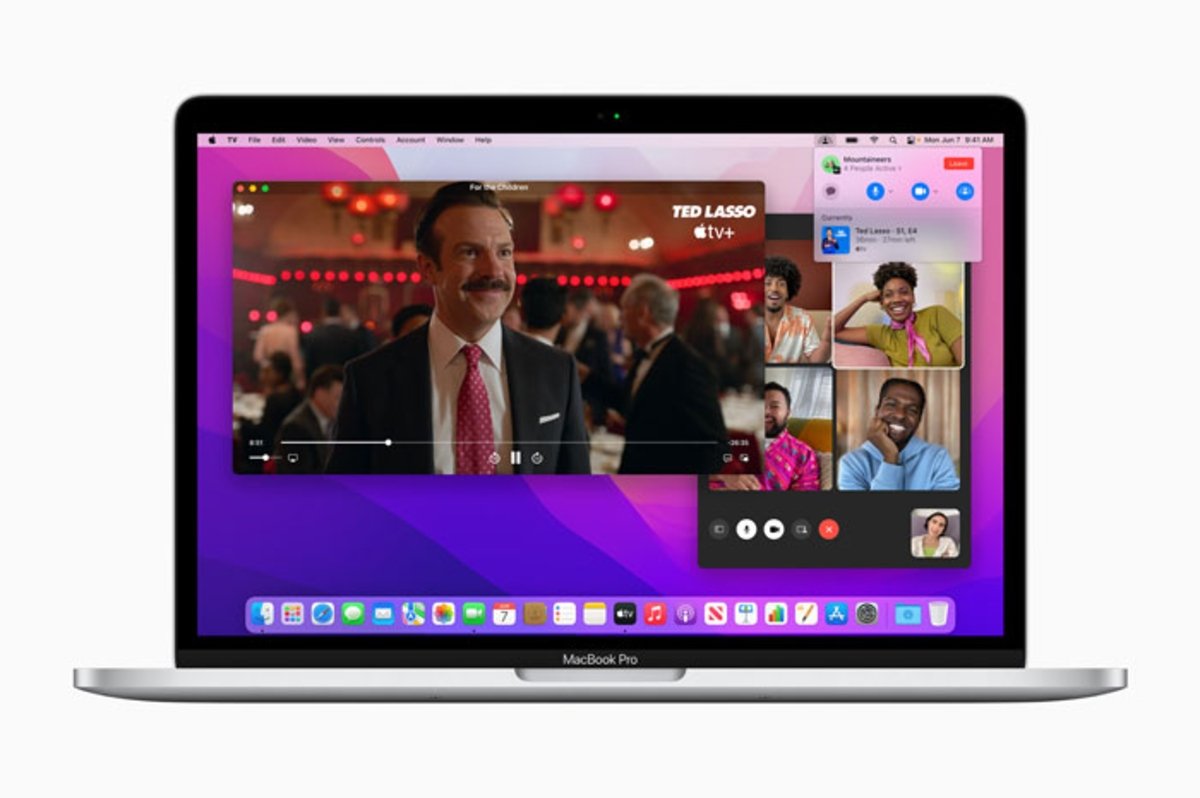
Der Vorteil der Mac-Version von FaceTime besteht darin, dass Sie dies könnenWählen Sie den spezifischen Teil des Bildschirms aus, den Sie teilen möchten. Auf diese Weise werden zwei Optionen angezeigt, bei denen Sie wählen können, ob Sie ein Fenster oder den gesamten Bildschirm übertragen möchten.
Finden Sie diese Bildschirmfreigabefunktion in FaceTime nützlich und notwendig?
Du kannst folgeniPadisiertInFacebook,WhatsApp,Twitter (X)konsultieren oder konsultierenunser Telegram-Kanalum über die neuesten Technologienachrichten auf dem Laufenden zu bleiben.

